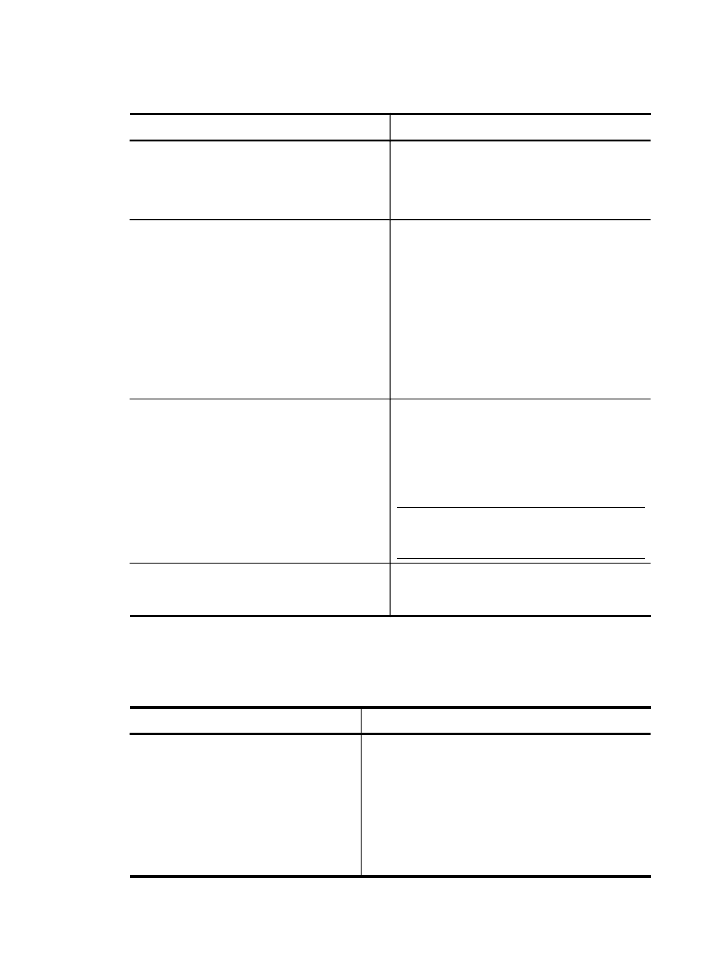
Administrar o dispositivo
Esta seção fornece informações sobre como administrar o dispositivo e modificar as
configurações.
Use esta ferramenta...
para fazer o seguinte...
Painel de controle
•
Idioma e país/região: Pressione Configurar e
abra o menu Preferências.
•
Volume do painel de controle: Pressione
Configurar e abra o menu Preferências.
•
Volume do sinal de fax: Pressione
Configurar e selecione Volume do fax.
•
Impressão automática de relatório:
Pressione Configurar e abra o menu
Configuração avançada de fax.
Gerenciamento do dispositivo
93
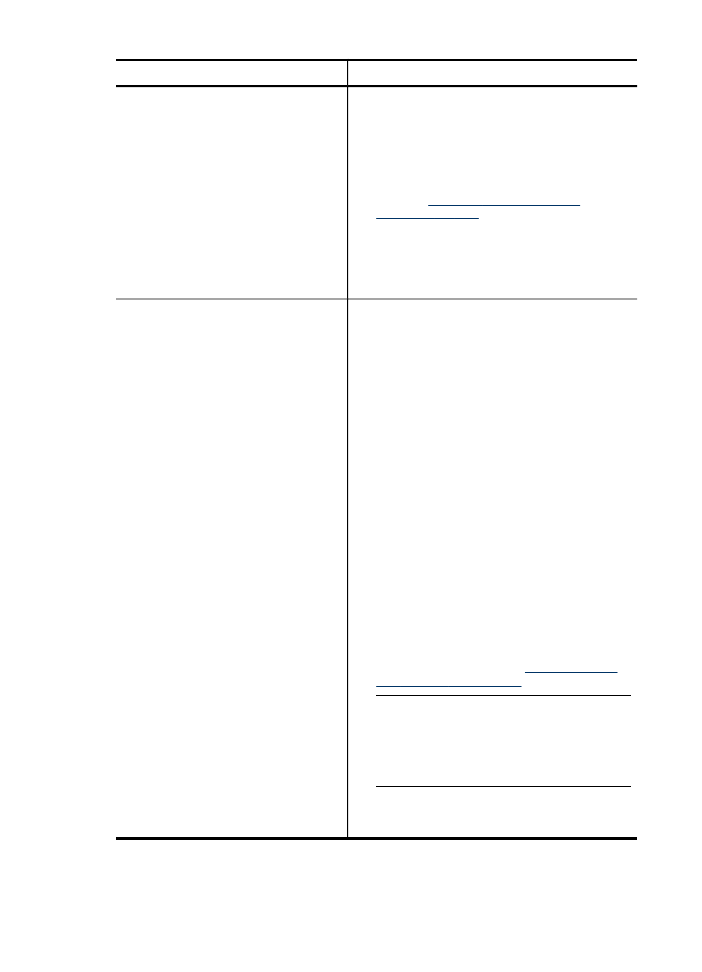
Use esta ferramenta...
para fazer o seguinte...
•
Definir o tipo de discagem: Pressione
Configurar e abra o menu Configuração
básica de fax.
•
Configurar as opções de rediscagem:
Pressione Configurar e abra o menu
Configuração avançada de fax.
•
Exibir o endereço IP do dispositivo
(consulte
Alteração das configurações
avançadas de rede
).
•
Definir a data e a hora: Pressione
Configurar, Ferramentas e Data e hora.
•
Definir o tempo da lâmpada do scanner:
Pressione Configurar, selecione Preferências
e Definir tempo da lâmpada.
Servidor da Web incorporado
•
Definir a senha do servidor da Web
incorporado: Clique na guia Configurações e
depois em Segurança no painel esquerdo.
•
Alterar as configurações da bandeja: Clique
na guia Configurações e depois em
Manuseio de papel no painel esquerdo.
•
Executar tarefas de manutenção do
dispositivo: Clique na guia Configurações e
depois em Serviços do dispositivo no painel
esquerdo.
•
Idioma e país/região: Clique na guia
Configurações e depois em Internacional no
painel esquerdo.
•
Volume do sinal de fax: Clique na guia
Configurações, em Fax no painel esquerdo e
depois ajuste a opção Volume do fax.
•
Definir configurações de rede: Clique na
guia Rede e em uma opção no painel esquerdo.
•
Definir um endereço IP estático: Clique na
guia Rede e em Com fio 802.3 ou Sem fio
802.11. Na seção Configuração do endereço
IP, selecione IP manual e digite o endereço IP
estático. Insira a Máscara de sub-rede
manual e Gateway padrão manual, se
necessário, e clique em Aplicar. Para obter
mais informações, consulte
Recursos e dicas
para solução de problemas
.
Nota
Não é recomendado atribuir um
endereço IP estático ao dispositivo. No
entanto, um endereço IP estático pode
solucionar determinados problemas de
instalação e de impressão, como o conflito
com firewall pessoal.
•
Definir as configurações do Arquivo digital
direto: Clique na guia Configurações e em
Discagem rápida de arquivo digital direto.
Capítulo 9
(continuação)
94
Configuração e gerenciamento
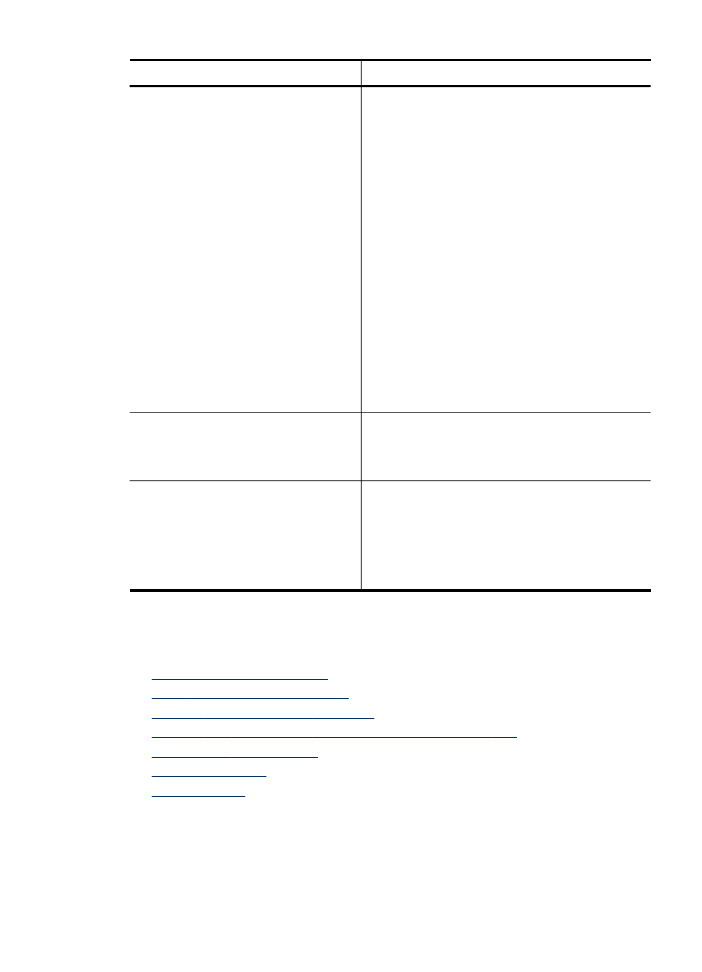
Use esta ferramenta...
para fazer o seguinte...
•
Impressão automática de relatório de fax:
Clique na guia Configurações e depois em
Fax no painel esquerdo. Em seguida, clique na
guia Avançado.
•
Configuração do tipo de discagem: Clique
na guia Configurações e depois em Fax no
painel esquerdo. Em seguida, clique na guia
Básico.
•
Configuração das opções de rediscagem:
Clique na guia Configurações te depois em
Fax. Clique na guia Avançado.
•
Pedido de suprimentos: Em qualquer guia,
clique no botão Comprar suprimentos e siga
as instruções na tela.
•
Suporte: Em qualquer guia, clique no botão
Suporte e selecione uma opção.
•
Definir configurações de Bluetooth: Clique
na guia Bluetooth.
•
Definir a data e a hora: Clique na guia
Configurações, em Serviços de hora no
painel esquerdo, digite os valores necessários
nos campos e depois clique em Aplicar.
Caixa de ferramentas (Windows)
•
Alterar as configurações da bandeja: Clique
em Manuseio de papel na guia Serviços.
•
Executar tarefas de manutenção da
impressora: Clique na guia Serviços.
Utilitário da impressora (Mac OS)
•
Alterar as configurações da bandeja: Clique
em Manuseio de papel no painel
Configurações da impressora.
•
Executar tarefas de manutenção do
dispositivo: Abra o painel Informações e
suporte e clique na opção da tarefa que você
deseja executar.
Utilização das ferramentas de gerenciamento do
dispositivo
•
Servidor da Web incorporado
•
Caixa de ferramentas (Windows)
•
Utilitário da impressora HP (Mac OS)
•
Utilitário para configuração de impressora em rede (Mac OS)
•
Software HP Web Jetadmin
•
HP Instant Support
•
myPrintMileage
Servidor da Web incorporado
Quando o dispositivo é conectado a uma rede, é possível utilizar o servidor da Web
incorporado para exibir informações sobre status, alterar configurações e gerenciar o
dispositivo do computador.
(continuação)